
准备工作
1.在阿里云网站上购买申请服务器。
2.通过Xshell连接服务器,并用root账户登入。
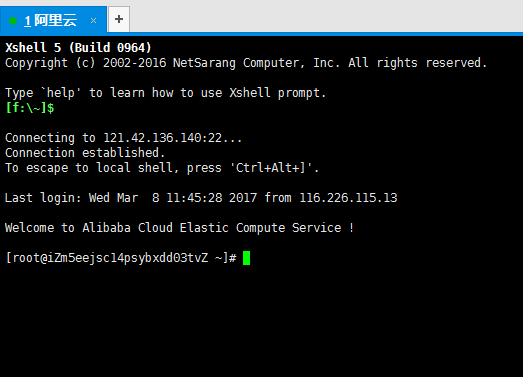
3.配置java开发环境:(也可以使用阿里云一键部署,自动配置并部署服务器)
安装jdk
1.查看Linux自带的JDK是否已安装

如果出现openjdk,最好还是先卸载掉openjdk,在安装sun公司的jdk.
2.查看jdk信息

3.卸载OpenJDK,执行以下操作:

4.新建java安装目录

5.将之前下载的jdk解压缩并安装

6.在profile文件中加入java环境变量
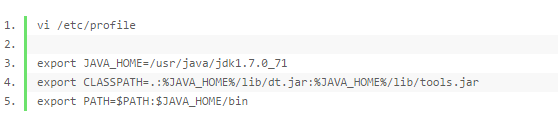
7.使文件立即生效

8.检测是否安装成功

安装Tomcat
1.将下载好的tomcat.tar.gz上传到/var/local下面(路径可以自己随便选),然后解压

2.将上传的tomcat移到一个目录下并改名称

3.启动tomcat

启动完直接访问tomcat默认地址
4.无法访问时,关闭防火墙

5.设置开机自启动
第一种方法:在/etc/rs.local下增加tomcat和java_home环境变量

这里有点要说明,rc.local先于/etc/profile执行,所以会得不到JAVA环境变量,所以在startup.sh前加入代码JAVA_HOME
配置MySQL
1.安装MySQL

2.配置MySQL
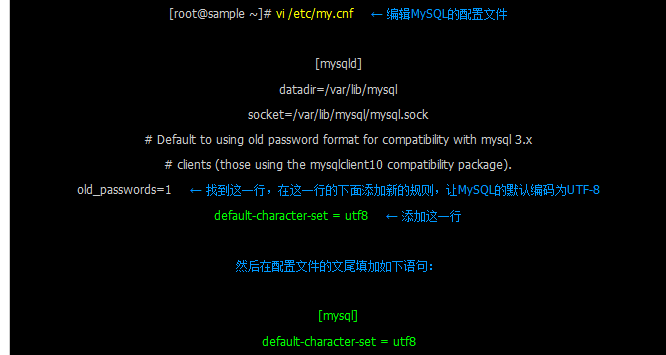
3.启动MySQL

4.配置MySQL
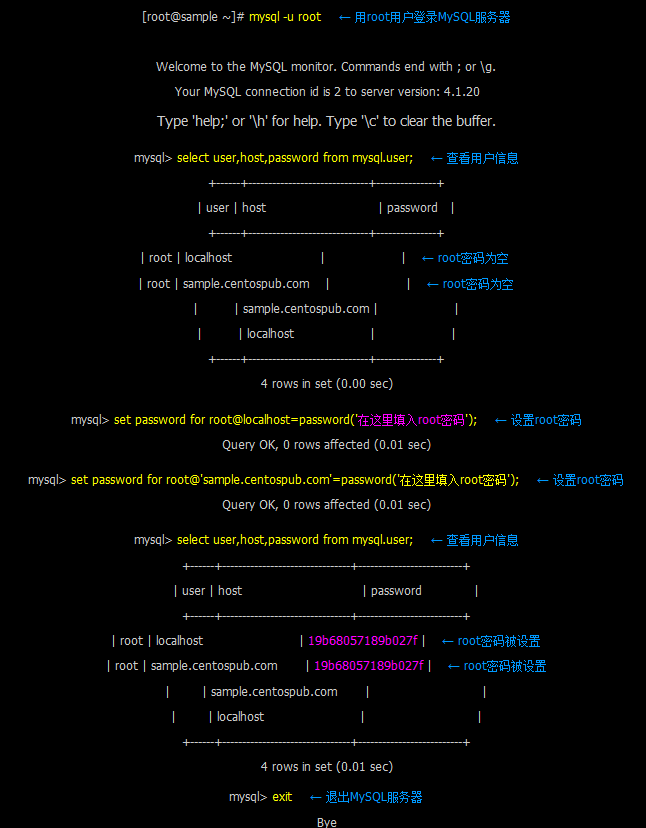
5.测试MySQL
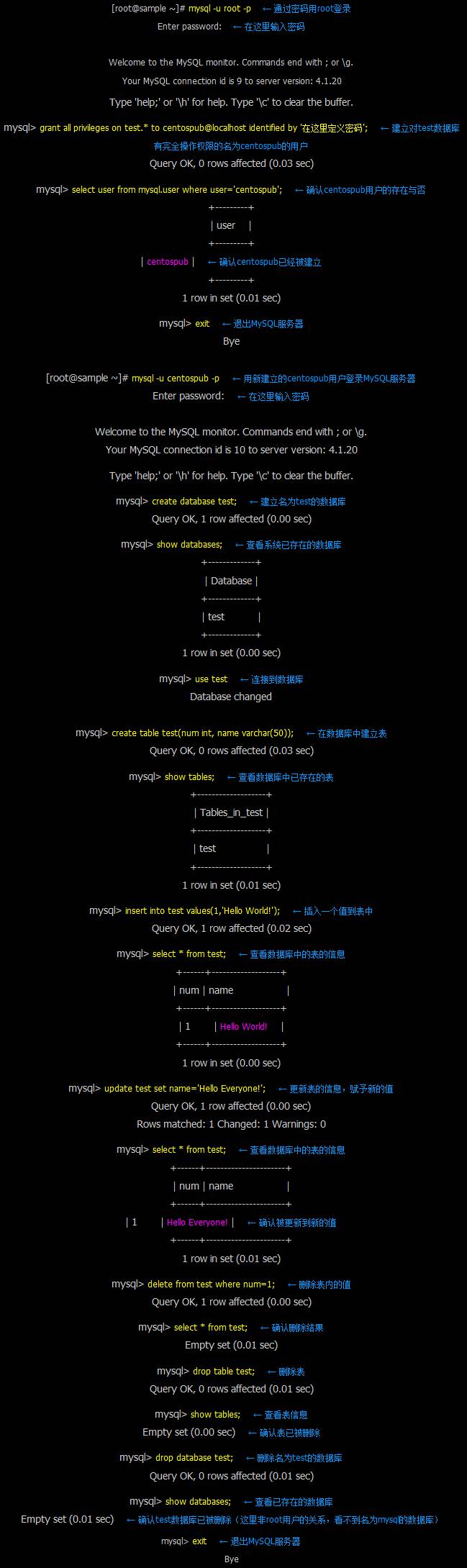
发布网站
将windows环境下已经编译并导出的war文件,发布至tomcat
1.首先切换至tomcat下的webapps文件夹

2.通过Xshell提供的rz命令将windows下的war文件上传至webapps目录下 我(客户端)上传,你(服务器)接收(RZ),我下载(客户端),你(服务器)发送(SZ)。
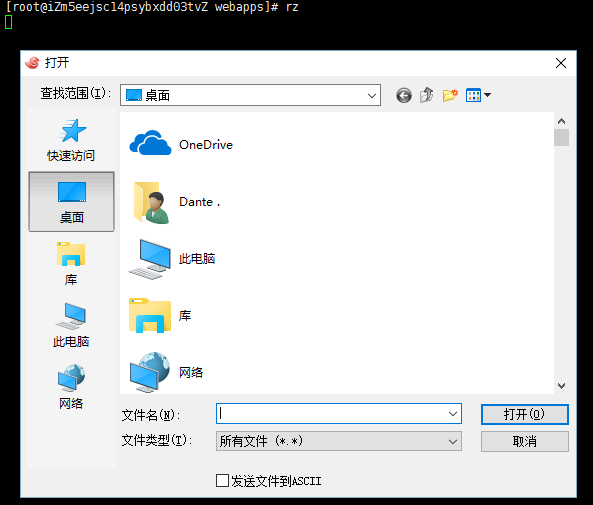
3.修改conf目录下的server.xml文件,让tomcat对war项目进行发布

4.通过vi命令,对server.xml进行修改(pageup和pagedown进行翻页)
按i键进入插入模式,在<host></host>内插入如下代码
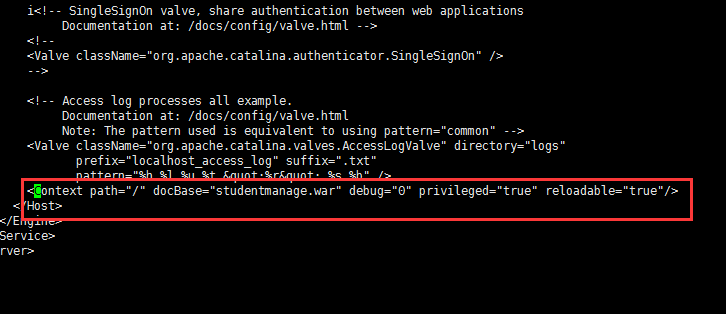
5.按“ESC”键进入末行输入模式,输入:wq保存并退出。
准备数据库
1.将mysql数据库导出并上传至/usr/bin目录下
首先进入usr/bin目录下,并输入rz,选择sql文件上传。
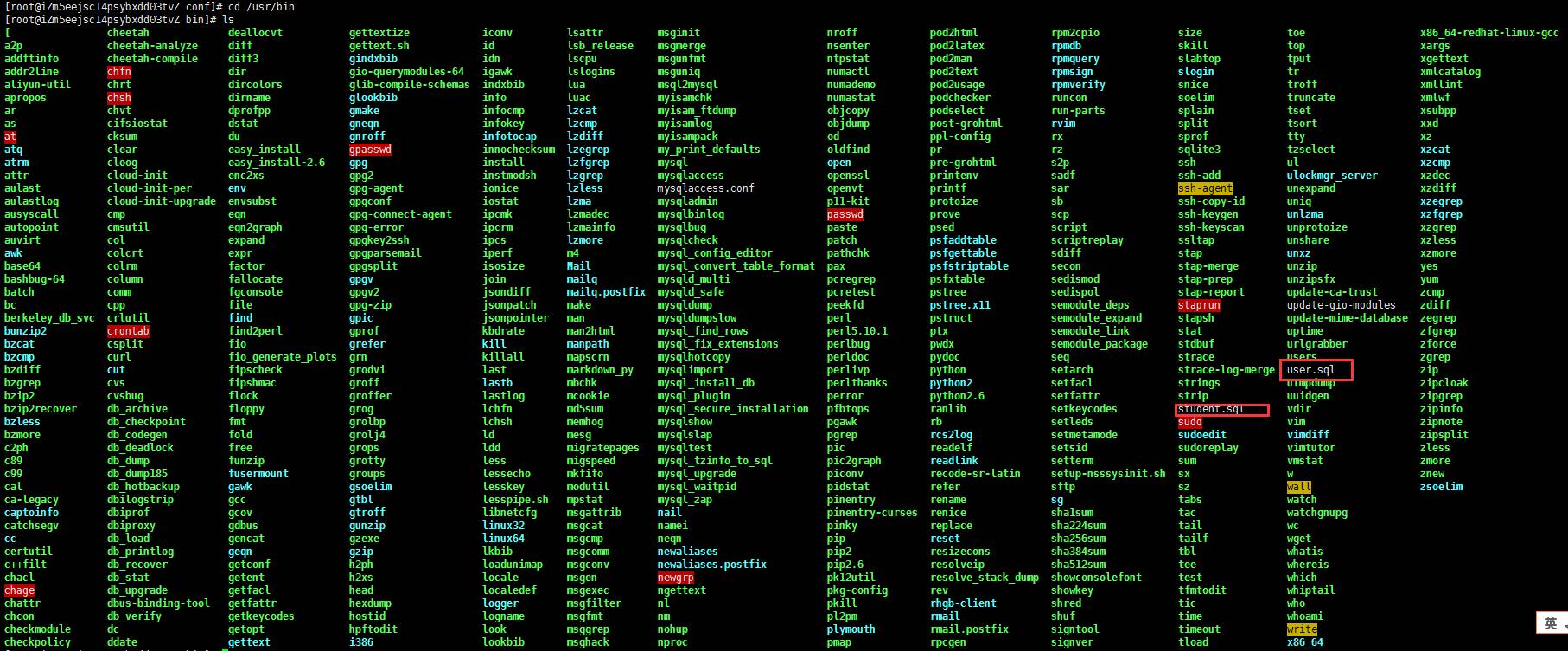
2.进入mysql数据库
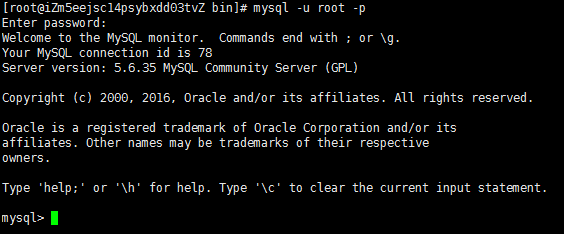
3.新建与windows下同名的数据库student

4.使用新建的数据库

5.设置编码
首先查看mysql编码方式:
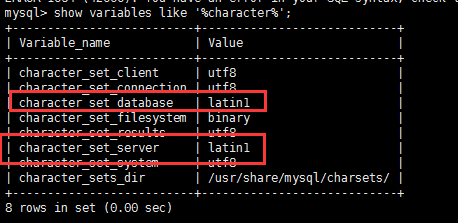
有两种为latinl编码,我们需要修改编码。
(1)关闭mysql服务
service mysql stop
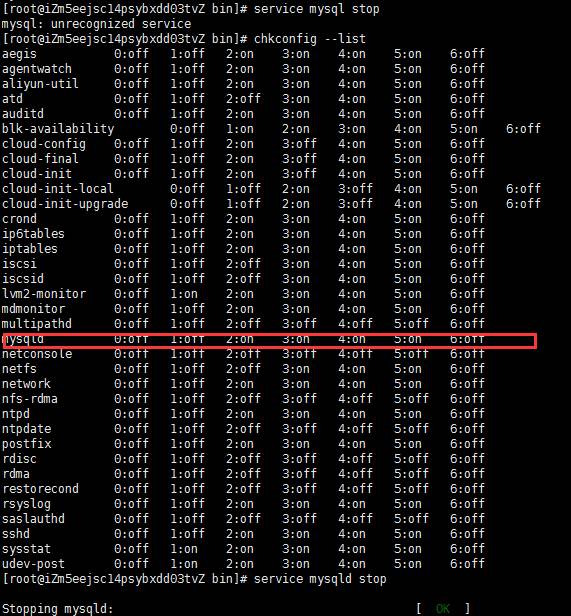
(2)修改 /etc/mysql/my.cnf (默认的安装路径)
vim /etc/mysql/my.cnf
打开my.cnf后,在文件内的[mysqld]下增加如下两行设置:
character_set_server=utf8
init_connect='SET NAMES utf8'
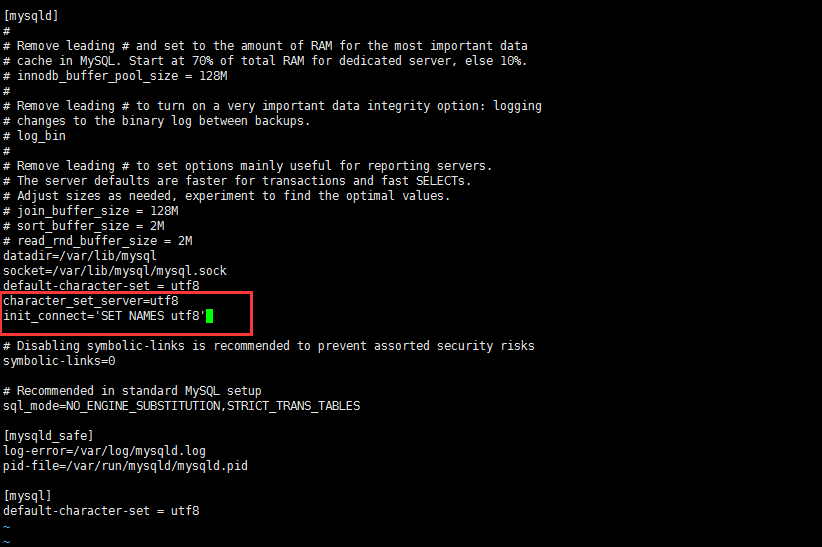
注意:应删掉default-character-set=utf8。因为character_set_server=utf8与其功能相同,只能存在一句。否则会报错。
(3) 重新启动mysql服务
service mysql start
至此,完成修改默认编码,登陆mysql后重新使用show variables like '%character%'获得的输出效果如下:
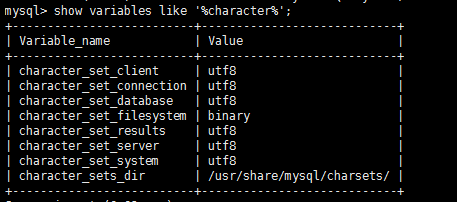
至此服务器调试结束。
文章来源:马哥教育
官方微信:马哥linux运维
技术交流群:537045784





















 2604
2604

 被折叠的 条评论
为什么被折叠?
被折叠的 条评论
为什么被折叠?








